ກະວີ:
John Stephens
ວັນທີຂອງການສ້າງ:
28 ເດືອນມັງກອນ 2021
ວັນທີປັບປຸງ:
29 ມິຖຸນາ 2024
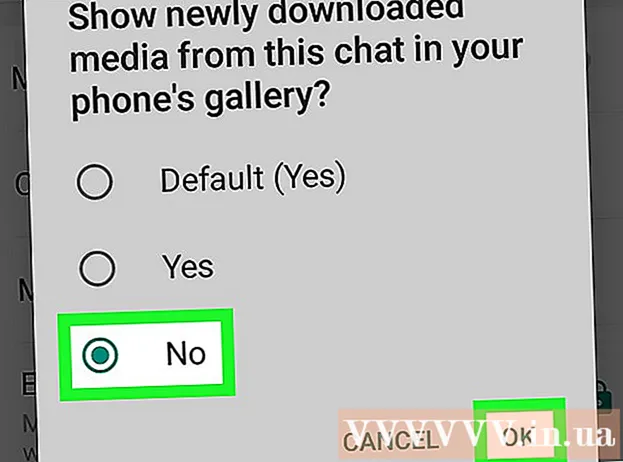
ເນື້ອຫາ
ຖ້າທ່ານໃຊ້ WhatsApp ໃນ Android, ທ່ານຈະສັງເກດເຫັນວ່າບໍ່ມີທາງທີ່ຈະບັນທຶກວິດີໂອສະເພາະຈາກການສົນທະນາ.ນັ້ນແມ່ນຍ້ອນວ່າ WhatsApp ບັນທຶກວິດີໂອໃຫ້ຫ້ອງສະມຸດພາບໂທລະສັບຂອງທ່ານໂດຍອັດຕະໂນມັດ, ຖ້າທ່ານບໍ່ເຫັນວິດີໂອ WhatsApp ໃນແອັບ ຫໍວາງສະແດງ (ຫໍສະມຸດ) ຫລື ຮູບພາບ (ຮູບພາບ), ທ່ານອາດຈະໄດ້ປິດຄຸນລັກສະນະນີ້. wikiHow ນີ້ສອນວິທີການເພື່ອຮັບປະກັນວ່າວິດີໂອທີ່ທ່ານໄດ້ຮັບໃນ WhatsApp ຖືກດາວໂຫລດເຂົ້າໄປໃນແອັບ gallery Android gallery.
ຂັ້ນຕອນ
ກວດເບິ່ງວ່າວິດີໂອໄດ້ຖືກດາວໂຫລດໄປຍັງໂທລະສັບຫຼືແທັບເລັດຂອງທ່ານແລ້ວບໍ. WhatsApp ຖືກຕັ້ງຂື້ນມາເພື່ອບັນທຶກຮູບພາບແລະວິດີໂອທີ່ທ່ານໄດ້ຮັບໂດຍອັດຕະໂນມັດໄປທີ່ແອັບ gallery ວາງສະແດງຮູບພາບ Android. ເປີດແອັບທີ່ທ່ານໃຊ້ເພື່ອເບິ່ງຮູບ / ວີດີໂອໃນອຸປະກອນ Android ຂອງທ່ານ, ຈາກນັ້ນເລືອກໂຟນເດີ WhatsApp. ເວັ້ນເສຍແຕ່ວ່າທ່ານໄດ້ປ່ຽນການຕັ້ງຄ່າ, ວິດີໂອຈະສະແດງຢູ່ບ່ອນນີ້.
- ສືບຕໍ່ວິທີການນີ້ຖ້າວິດີໂອບໍ່ຢູ່ໃນແອັບວາງສະແດງຮູບຂອງອຸປະກອນຂອງທ່ານ.

ເປີດ WhatsApp. ແອັບສີຂຽວກັບຟອງສົນທະນາແລະຜູ້ຮັບໂທລະສັບ, ໂດຍປົກກະຕິຢູ່ໃນລິ້ນຊັກ app.
ກົດທີ່ເມນູ ⋮. ປຸ່ມນີ້ທີ່ມີໄອຄອນສາມຈຸດແມ່ນຢູ່ແຈຂວາເທິງຂອງ WhatsApp.

ກົດ ການຕັ້ງຄ່າ (ການຕັ້ງຄ່າ) ໃນເມນູ.
ກົດ ການ ນຳ ໃຊ້ຂໍ້ມູນແລະການເກັບຮັກສາ (ການ ນຳ ໃຊ້ຂໍ້ມູນແລະການເກັບຮັກສາ).

ເລືອກການຕັ້ງຄ່າການດາວໂຫລດສື່ອັດຕະໂນມັດ. ເລືອກ ໜຶ່ງ ໃນສາມທາງເລືອກພາຍໃຕ້ຫົວຂໍ້ "ການດາວໂຫລດອັດຕະໂນມັດ" ເພື່ອເລືອກເວລາທີ່ຮູບພາບແລະວິດີໂອຈະຖືກດາວໂຫລດໄປທີ່ Android.- ຖ້າທ່ານກັງວົນກ່ຽວກັບການໃຊ້ຂໍ້ມູນມືຖືຫຼາຍ, ໃຫ້ເລືອກ ເມື່ອເຊື່ອມຕໍ່ຜ່ານ Wi-fi (ເມື່ອເຊື່ອມຕໍ່ກັບ Wi-Fi) ແລະ ສື່ທັງ ໝົດ (ມັນຕິມີເດຍທັງ ໝົດ). ຫຼັງຈາກນັ້ນເລືອກ ບໍ່ມີສື່ (ບໍ່ມີມັນຕິມີເດຍ) ຮູບພາບ (ຮູບພາບ) ສຳ ລັບອີກສອງທາງເລືອກ.
ກົດປຸ່ມກັບຄືນເພື່ອກັບໄປທີ່ເມນູກ່ອນ ໜ້າ ນີ້.
ກົດ ສົນທະນາ (ສົນທະນາ).
ໝາຍ ໃສ່ກ່ອງທີ່ຢູ່ທາງຂ້າງເສັ້ນ "ສະແດງສື່ໃນຫ້ອງສະແດງ". ຕົວເລືອກນີ້ຢູ່ຂ້າງລຸ່ມຫົວຂໍ້ "ການເບິ່ງເຫັນສື່". ນີ້ຮັບປະກັນວ່າທ່ານສາມາດຊອກຫາວິດີໂອໃນຄັງຮູບພາບຂອງທ່ານ, ແລະວິດີໂອໃນອະນາຄົດທັງ ໝົດ ກໍ່ຈະສາມາດເບິ່ງເຫັນໄດ້ໃນແອັບ gallery ຮູບພາບຂອງອຸປະກອນຂອງທ່ານ.
ປ້ອງກັນບໍ່ໃຫ້ວິດີໂອຈາກການສົນທະນາສະເພາະຈາກການສະແດງຢູ່ໃນຫ້ອງສະແດງ (ຕົວເລືອກ). ຖ້າ ໜຶ່ງ ໃນການສົນທະນາຂອງທ່ານໄດ້ດາວໂຫລດຮູບແລະວິດີໂອຫຼາຍເກີນໄປໃນອຸປະກອນຂອງທ່ານ, ທ່ານສາມາດປະຕິບັດຕາມຂັ້ນຕອນເຫຼົ່ານີ້ເພື່ອປິດຄຸນລັກສະນະນີ້ ສຳ ລັບການສົນທະນາ:
- ເປີດການສົນທະນາ.
- ແຕະທີ່ໄອຄອນເມນູສາມຈຸດແລະເລືອກ ເບິ່ງລາຍຊື່ຜູ້ຕິດຕໍ່ (ເບິ່ງການຕິດຕໍ່).
- ກົດ ການເບິ່ງເຫັນສື່. ຄໍາຮ້ອງສະຫມັກຈະຖາມວ່າທ່ານຕ້ອງການສື່ມວນຊົນຈາກການສົນທະນານີ້ສະແດງຢູ່ໃນຫ້ອງສະແດງ.
- ເລືອກ ບໍ່ (ບໍ່ມີ) ແລະກົດ ຕົກລົງ ເພື່ອຢືນຢັນ.



